查看和更新设备清单
请按照以下步骤查看和管理您的Juniper Mist™设备清单。
查找“库存”页面
从左侧菜单中,选择 “组织 ”> “管理员 > 库存”。
查看和查找信息
使用“清单”页面顶部的各种按钮查看和查找信息。

-
要选择设备类型,请单击设备按钮:
-
接入点
-
开关
-
WAN 边缘
-
蜂窝边缘
-
Mist边缘
-
-
要查看通过“组织设置”页面上的“瞻博网络帐户集成”选项链接的设备,请单击“现有客户群”按钮。有关更多信息,请参阅查看适合您的客户群的 Juniper Support Insights (JSI)。
-
要选择组织或站点,请使用 组织 下拉列表。

-
要以 CSV 文件的形式查看完整广告资源,请点击云按钮(靠近屏幕右上角)。

-
若要查找特定设备,请使用设备按钮下方的 “筛选器 ”框。输入屏幕上任何设备信息字段中的字符。当匹配设备出现在下拉列表中时,选择要查看的设备。
示例:开始键入字母 ex。下拉列表显示设备名称中带有 ex 的设备(例如 branch-ex 和 ix-ex4400-01)和型号名称(例如 EX4300-24P 和 EX4400-24P)。
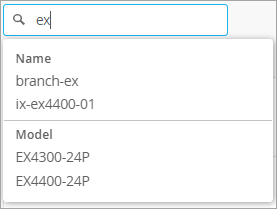
声明或采用设备
若要将设备作为Juniper Mist组织的一部分进行管理,您需要声明或采用它们。
申请新设备:
采用瞻博网络现有设备群中的设备:
进行其他更改
您还可以将设备分配给站点、更改设备名称或从该组织的清单中释放设备。
选择要分配、重命名或发布的设备。然后单击 “更多 ”按钮并选择要执行的作。
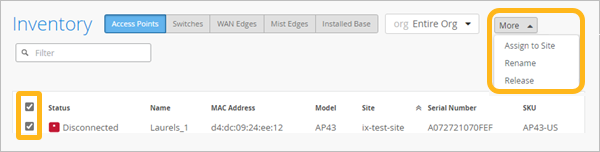
-
分配给站点 - 选择要将此设备分配到的站点。
-
重命名 (Rename) - 输入新设备名称。
-
释放 - 从此组织的清单中移除(删除)设备,然后删除设备配置。
按照屏幕上的提示完成作。
